钉钉如何给表格添加聚光灯效果?钉钉给表格添加聚光灯效果教程
2025年08月07日
如何在钉钉中为表格添加聚光灯效果?以下是步骤:
1、首先点击协作,进入文档。
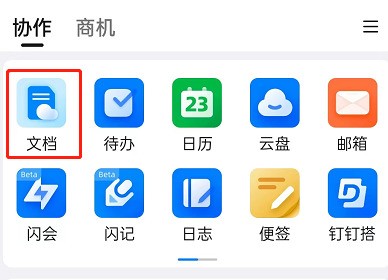
2、然后选择新建表格。
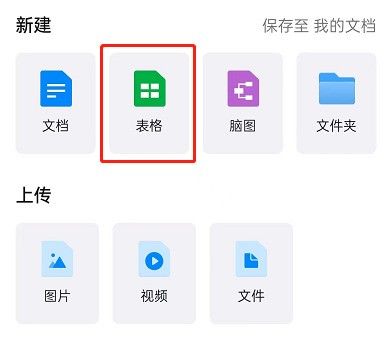
3、接着打开表格后,点击右下角视图。
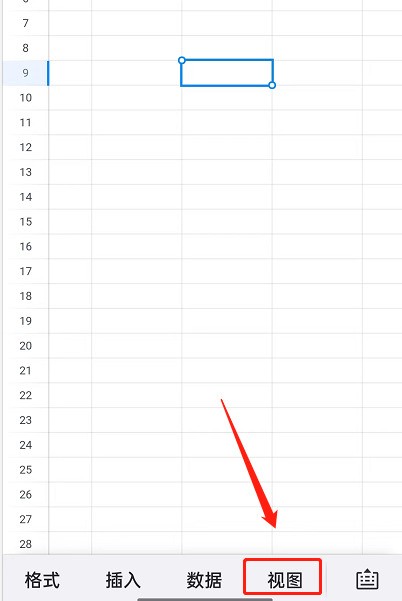
4、最后开启聚光灯右侧开关即可。
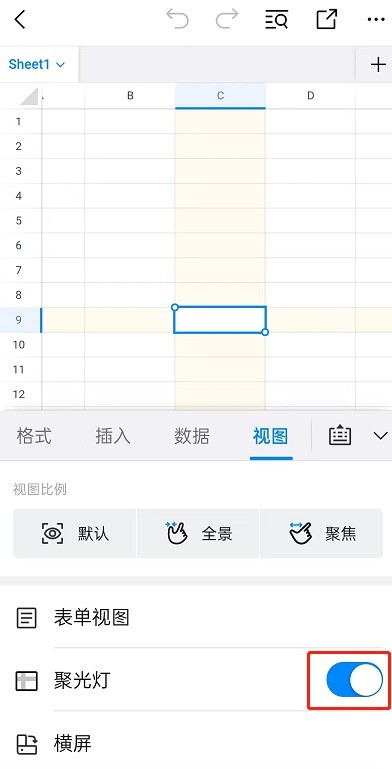
谢谢大家阅读观看,希望本文能帮到大家!更多精彩教程请关注ZOL下载!
上一篇: 电视如何登录钉钉?电视登录钉钉方法
最新文章
在数字化浪潮席卷全球的当下,企业对于效...
在数字化时代,企业培训与知识分享变得越...
还在为复杂的排班和班次管理头疼吗? 钉钉...
在企业数字化转型的大潮中,钉钉已经成为...
在数字化时代,企业对移动办公的需求日益...
在数字化时代,企业需要更高效、智能的沟...